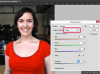일반 사용자가 만든 폴더와 달리 그림 폴더는 삭제된 후 복원하기가 약간 까다로운 특수한 Windows 셸 폴더입니다. 사진 폴더 복원은 주로 삭제 방법에 따라 다르며, 폴더 안에 저장된 이미지를 복원할 수 있는지 여부도 마찬가지입니다.
팁
대부분의 경우 Windows 7을 사용하든 8을 사용하든 Windows는 파일 탐색기를 다시 열자 마자 자동으로 사진 폴더를 비어 있는 새 버전으로 바꿉니다.
이 폴더는 사진 또는 내 사진으로 나타날 수 있지만 모든 의도와 목적에 대해 동일한 폴더입니다.
사진 폴더가 손상될 경우를 대비하여 항상 별도의 저장 장치나 클라우드 서비스에 사진을 백업하십시오. 복구 불가능하게 삭제되거나 오류가 발생하여 아무것도 백업하지 않고 컴퓨터를 공장 초기화해야 합니다. 위로.
휴지통에서 복원
사진 폴더를 삭제했지만 휴지통을 비우지 않았다면 사진 폴더를 복구할 수 있을 가능성이 큽니다. 휴지통에 있는 항목은 실수로 삭제한 경우 원래 위치로 복원할 수 있습니다. 이 방법으로 폴더를 복원하면 원래 폴더에 저장된 모든 이미지가 검색되므로 폴더가 휴지통에 있는지 확인하십시오.
오늘의 비디오
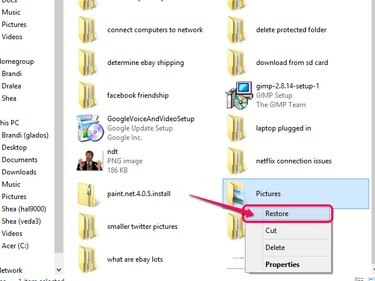
이미지 크레디트: 이미지 제공: Microsoft.
- 바탕 화면에서 휴지통을 엽니다.
- 목록에서 그림 폴더를 찾습니다.
- 폴더를 마우스 오른쪽 버튼으로 클릭하고 선택 복원하다.
내 그림 셸 명령 사용
Windows에는 그림 폴더를 불러오는 명령이 있습니다. 폴더가 삭제되면 이 명령은 일반적으로 폴더를 여는 대신 빈 버전의 폴더를 다시 만듭니다. 이 방법은 원본 사진 폴더의 이미지를 복구하지 않지만 폴더 자체는 복원합니다. 다른 저장 장치나 클라우드 서비스에 사진을 백업하는 경우 새 사진 폴더에 백업을 다운로드할 수 있습니다.
1 단계
누르다 Windows-X 키보드에서 선택하고 운영 고급 사용자 메뉴에서.

이미지 크레디트: 이미지 제공: Microsoft.
Windows 7 컴퓨터에서 시작 및 유형 운영 검색 창에서 다음을 누릅니다. 입력하다.

이미지 크레디트: 이미지 제공: Microsoft.
2 단계
텍스트 필드에 다음을 입력합니다. 쉘: 내 사진. 누르다 입력하다 또는 좋아요 명령을 실행합니다.

이미지 크레디트: 이미지 제공: Microsoft.
3단계
사진 폴더가 바로 나타나지 않으면 Windows-X 다시 선택하고 종료 또는 로그아웃 뒤이어 재시작 컴퓨터를 다시 시작합니다. 컴퓨터가 백업을 시작하면 그림 폴더가 반환되었는지 확인하십시오. 그렇지 않은 경우 프로세스를 반복하십시오. 때로는 폴더를 다시 표시하기 위해 몇 번을 다시 시작해야 합니다.
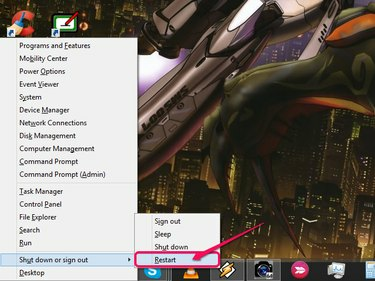
이미지 크레디트: 이미지 제공: Microsoft.
Windows 7 컴퓨터에서 시작 그리고 선택 종료, 다음에 재시작.
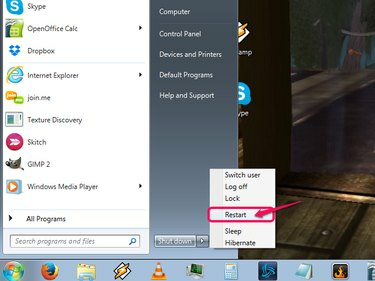
이미지 크레디트: 이미지 제공: Microsoft.
컴퓨터를 공장 초기화
그림 폴더가 휴지통에 없고 셸 명령이 폴더를 복원하지 않는 경우 유일한 옵션은 다음과 같습니다. 컴퓨터를 공장 초기화. 대부분의 컴퓨터에는 시작 시 액세스하거나 복구 CD/DVD를 사용하여 복원할 수 있는 복구 파티션이 있습니다.
경고
컴퓨터를 공장 기본값으로 복원하는 것은 최후의 수단이어야 합니다. 이 프로세스는 컴퓨터의 모든 것을 삭제하므로 모든 프로그램을 다시 설치하고 데이터를 백업에서 하드 드라이브로 다시 옮겨야 합니다. 더 이상 대안이 없고 사진 폴더가 절대적으로 필요한 경우에만 이 방법을 사용하십시오.